|
‘Oڈo‚جپuPlanetپEEarthپvƒfپ[ƒ^‚ً Blender2.80 پiچإڈ‰‚جƒoپ[ƒWƒ‡ƒ“پj‚إٹJ‚¢‚½‚ئ‚«‚ة‹C‚ھ‚آ‚¢‚½‚ج‚إ•â‘«گà–¾پBپi“®‰وگà–¾‚ ‚èپj
گV‚µ‚¢ƒoپ[ƒWƒ‡ƒ“‚جپuBlender2.81پv‚إ‚ح–â‘è‚ب‚World‰و‘œ‚ھ•\ژ¦‚³‚ê‚é‚ج‚ة‘خ‚µپA2.80ڈ‰ٹْƒoپ[ƒWƒ‡ƒ“‚إ‚ح‚¤‚ـ‚•\ژ¦‚³‚ê‚ب‚¢ŒڈپB
‰_‚جƒAƒ‹ƒtƒ@‚ھŒّ‚¢‚ؤ‚ب‚¢‚ج‚إ‰؛‚جWorld‰و‘œ‚ھژص•ء‚³‚ê‚ؤ‚µ‚ـ‚¤پB

‰و‘œ‚ح2.81‚جڈêچ‡پB
2.81‚إ‚ح“¯‚¶گف’è‚إ‚à‰_‚ئWorld‰و‘œ‚ھ‚¤‚ـ‚چ‡گ¬‚إ‚«‚ؤ‚¢‚éپB
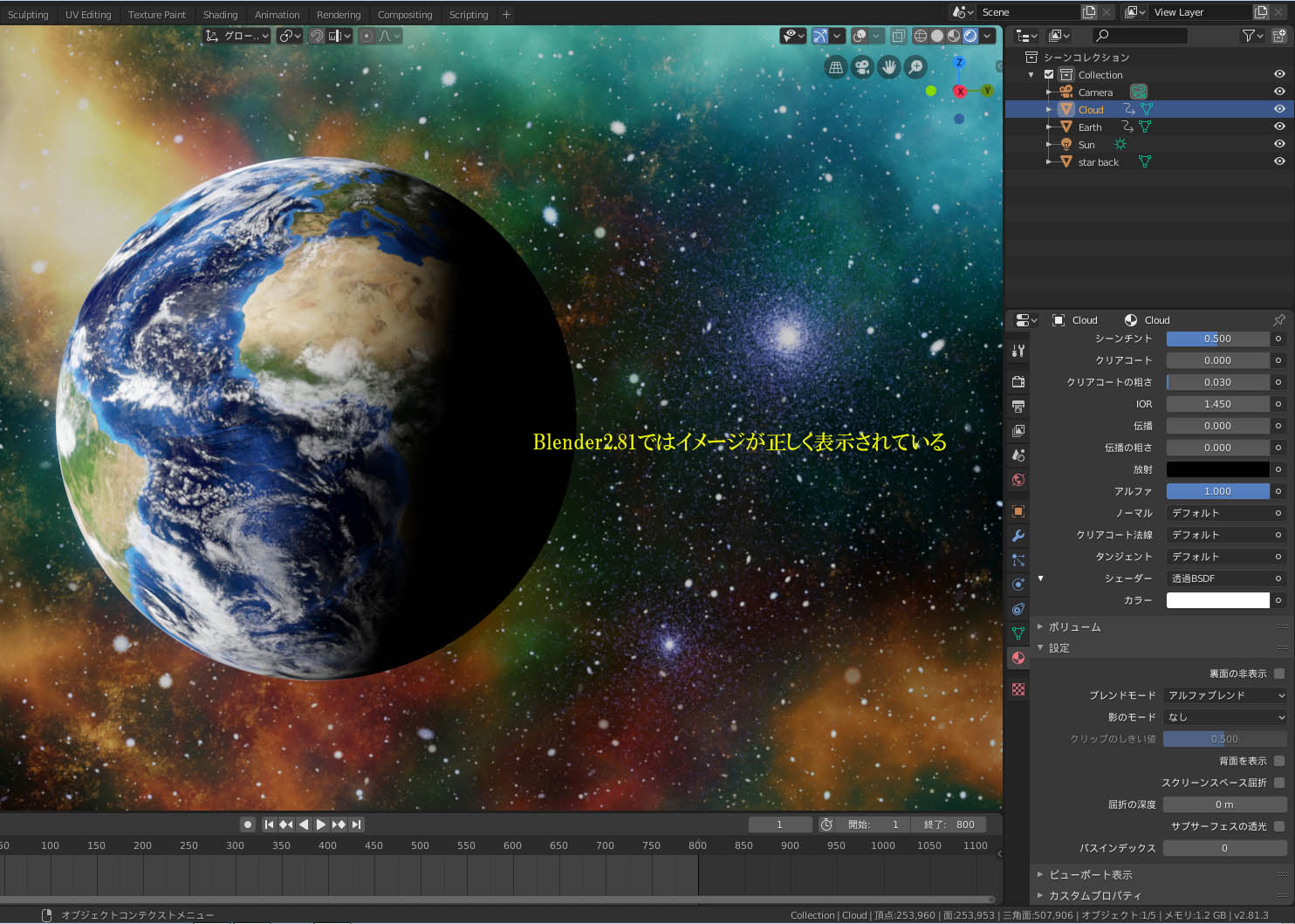
 “Y•tƒtƒ@ƒCƒ‹
|